
इस निर्देश में मैक पर स्क्रीनशॉट का निर्माण: पूरे स्क्रीन का स्नैपशॉट कैसे लें, डेस्कटॉप पर या क्लिपबोर्ड पर फ़ाइल में एक अलग क्षेत्र या प्रोग्राम विंडो को एप्लिकेशन में बाद के सम्मिलन के लिए क्लिपबोर्ड पर कैसे ले जाएं। और एक ही समय में ओएस एक्स में स्क्रीनशॉट के स्थान को कैसे बदलें। यह भी देखें: आईफोन पर स्क्रीनशॉट कैसे बनाएं।
मैक पर पूरी स्क्रीन का स्नैपशॉट कैसे लें
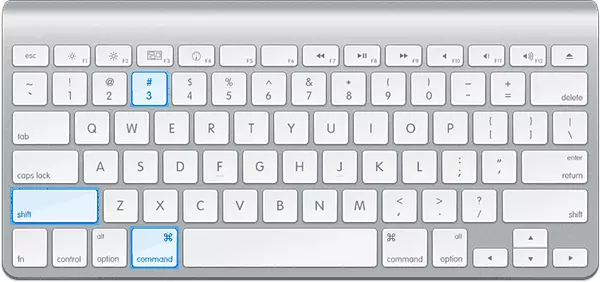
संपूर्ण मैक स्क्रीन का स्क्रीनशॉट बनाने के लिए, बस अपने कीबोर्ड पर कमांड + Shift + 3 कुंजी दबाएं (यह देखते हुए कि कुछ पूछें कि मैकबुक पर शिफ्ट कहां है, उत्तर दें - यह एफएन के ऊपर एक तीर के साथ एक कुंजी है)।
इस क्रिया के तुरंत बाद, आप "कैमरा शटर" की आवाज सुनेंगे (यदि ध्वनि चालू है), और स्क्रीन पर सबकुछ युक्त स्नैपशॉट "स्क्रीनशॉट + दिनांक + नामक .png प्रारूप में डेस्कटॉप पर सहेजा जाएगा समय"।

नोट: स्क्रीनशॉट में केवल एक सक्रिय वर्चुअल डेस्कटॉप है, यदि आपके पास उनमें से कई हैं।
ओएस एक्स में स्क्रीन क्षेत्र का स्क्रीनशॉट कैसे बनाएं
स्क्रीन भाग का स्क्रीनशॉट इसी तरह से किया जाता है: कमांड + शिफ्ट + 4 कुंजियां दबाएं, जिसके बाद माउस पॉइंटर को निर्देशांक के साथ "क्रॉस" छवि में बदल जाएगा।
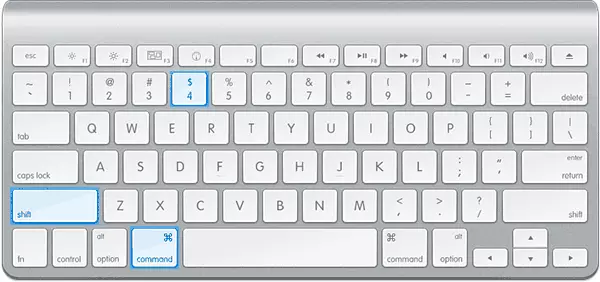
माउस या टचपैड (बटन दबाकर) का उपयोग करके, उस स्क्रीन क्षेत्र का चयन करें जिसके लिए आपको स्क्रीनशॉट बनाने की आवश्यकता है, जबकि "क्रॉस" के बगल में पिक्सेल में चौड़ाई और ऊंचाई में आवंटित क्षेत्र का आकार दिखाया जाएगा। यदि आप चयन करते समय विकल्प (alt) कुंजी का चयन करते हैं, तो "बाध्यकारी" बिंदु आवंटित क्षेत्र के केंद्र में रखा जाएगा (मुझे नहीं पता कि अधिक सटीक वर्णन कैसे करें: आज़माएं)।
माउस बटन को छोड़ने या टचपैड का उपयोग करके स्क्रीन के स्क्रीन चयन को रोकने के बाद, चयनित स्क्रीन क्षेत्र को पिछले अवतार में प्राप्त किए गए नाम के समान नाम के साथ एक छवि के रूप में सहेजा जाएगा।
मैक ओएस एक्स में एक विशिष्ट विंडो की तस्वीर
मैक पर स्क्रीनशॉट बनाते समय एक और संभावना - किसी विशेष विंडो का एक स्नैपशॉट मैन्युअल रूप से इस विंडो को हाइलाइट किए बिना। ऐसा करने के लिए, पिछले विधि के समान कुंजी पर क्लिक करें: कमांड + Shift + 4, और उन्हें रिलीज़ करने के बाद, "स्पेस" कुंजी दबाएं।नतीजतन, माउस पॉइंटर कैमरे की छवि में बदल जाएगा। इसे विंडो पर ले जाएं, जिसकी स्क्रीनशॉट आपको करने की आवश्यकता है (जबकि विंडो को रंग से हाइलाइट किया गया है) और माउस पर क्लिक करें। इस विंडो का एक स्नैपशॉट बचाया जाएगा।
क्लिपबोर्ड में स्क्रीनशॉट को हटा रहा है
डेस्कटॉप पर स्क्रीनशॉट को सहेजने के अलावा, आप एक ही समय में फ़ाइलों को सहेजने के बिना स्क्रीनशॉट बना सकते हैं, और ग्राफिक्स संपादक या दस्तावेज़ में बाद के सम्मिलन के लिए क्लिपबोर्ड में। आप इसे पूरी मैक स्क्रीन, इसके क्षेत्र या एक अलग विंडो के लिए संभव बना सकते हैं।
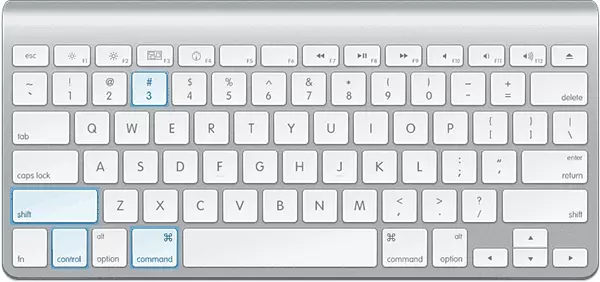
- क्लिपबोर्ड में स्क्रीन का स्क्रीनशॉट बनाने के लिए, कमांड + Shift + Control (Ctrl) + 3 कुंजी दबाएं।
- स्क्रीन क्षेत्र को हटाने के लिए, कमांड + Shift + नियंत्रण + 4 कुंजी का उपयोग करें।
- विंडो के स्क्रीनशॉट के लिए - अनुच्छेद 2 के संयोजन को दबाए जाने के बाद, "स्पेस" कुंजी दबाएं।
इस प्रकार, बस उस संयोजनों को नियंत्रण कुंजी जोड़ें जो स्क्रीन शॉट को डेस्कटॉप पर स्टोर करते हैं।
अंतर्निहित स्क्रीनशॉट उपयोगिता का उपयोग करना (उपयोगिता पकड़ो)
मैकशॉट बनाने के लिए मैक में एक अंतर्निहित उपयोगिता भी है। आप इसे "प्रोग्राम" अनुभाग - "उपयोगिता" में या स्पॉटलाइट खोजकर पा सकते हैं।

कार्यक्रम शुरू करने के बाद, "स्नैपशॉट" का चयन करें, और फिर वस्तुओं में से एक।
- गिने चुने
- खिड़की
- स्क्रीन
- देरी के साथ स्क्रीन
जिस ओएस एक्स तत्व की छवि के आधार पर आप प्राप्त करना चाहते हैं। चुनने के बाद, आपको एक अधिसूचना दिखाई देगी कि एक स्क्रीनशॉट प्राप्त करने के लिए आपको इस नोटिस के बाहर कहीं भी क्लिक करने की आवश्यकता है, और फिर (क्लिक करने के बाद), परिणामी स्क्रीनशॉट उपयोगिता विंडो में खुल जाएगा, जिसे आप वांछित स्थान पर सहेज सकते हैं।
इसके अलावा, स्क्रीन स्नैपशॉट प्रोग्राम (सेटिंग्स मेनू में) की अनुमति देता है, स्क्रीनशॉट पर माउस पॉइंटर की एक छवि जोड़ें (यह डिफ़ॉल्ट रूप से गायब है)
स्क्रीनशॉट ओएस एक्स सहेजने की जगह कैसे बदलें
डिफ़ॉल्ट रूप से, परिणामस्वरूप सभी स्क्रीनशॉट डेस्कटॉप पर सहेजे जाते हैं, नतीजतन, यदि आपको बहुत सारे स्क्रीन शॉट्स करने की आवश्यकता होती है, तो यह कूड़े से अप्रिय हो सकता है। हालांकि, स्थान को बदला जा सकता है और डेस्कटॉप की बजाय, उन्हें आपके लिए सुविधाजनक किसी भी फ़ोल्डर में सहेजें।
इसके लिए:
- उस फ़ोल्डर को तय करें कि स्क्रीनशॉट सहेजे जाएंगे (खोजक में अपना स्थान खोलें, यह हमारे लिए अधिक उपयोगी होगा)।
- टर्मिनल में, डिफ़ॉल्ट लिखें com.apple.screencapture स्थान कमांड path_k_papka (अनुच्छेद 3 देखें)
- मैन्युअल रूप से फ़ोल्डर के पथ को निर्दिष्ट करने के बजाय, आप स्पेस कमांड में शब्द स्थान सेट करने के बाद, इस फ़ोल्डर को टर्मिनल विंडो में खींचें और पथ स्वचालित रूप से जोड़ा जाएगा।
- क्लिक
- टर्मिनल में किलॉल SystemuIserver कमांड दर्ज करें और ENTER दबाएं।
- टर्मिनल विंडो बंद करें, अब स्क्रीनशॉट आपके द्वारा निर्दिष्ट फ़ोल्डर में सहेजे जाएंगे।
इस अंत में: मुझे लगता है कि मैक बिल्ट-इन सिस्टम टूल्स पर स्क्रीनशॉट बनाने के तरीके पर यह व्यापक जानकारी है। बेशक, एक ही प्रयोजनों के लिए कई तीसरे पक्ष के कार्यक्रम हैं, हालांकि, अधिकांश सामान्य उपयोगकर्ताओं के लिए, ऊपर वर्णित विकल्पों की संभावना अधिक होती है।
